Cara membuka aplikasi yang terkunci bisa kamu lakukan dengan mudah, kamu juga bisa melakukannya di laptop maupun smartphone Android kamu. Sebagian orang merasa lebih aman untuk melindungi privasi mereka dengan memberikan kunci pada aplikasi tertentu atau setiap apikasi yang dimilikinya. Dengan mengunci aplikasi membuat orang lain tidak akan bisa membuka aplikasi tersebut kecuali mengetahui kata sandi ataupun pola untuk membuka kunci aplikasi.
Ada banyak aplikasi yang menyediakan layanan untuk mengunci aplikasi pada smartphone Applock, Locker, LOOCKit, dan masih banyak lagi. Kamu juga bisa mengunci aplikasi yang ada di laptop, ada banyak aplikasi yang bisa kamu gunakan untuk mengunci aplikasi di laptop/PC. Kekurangan data menginstal aplikasi pihak ketiga tersebut adalah cukup memakan kapasitas memori yang besar.
Mengunci aplikasi biasanya dilakukan untuk melindungi privasi dan sebagai langkah keamanan, aplikasi yang biasanya dikunci pada smartphone seperti WhatsApp Mesengger, Line, Instagram, Twitter dan aplikasi-aplikasi lainnya yang terdapat banyak data privasi didalamnya.
Namun terkadang ada juga yang lupa dengan kata sandi atau pola yang digunakan untuk mengunci aplikasi itu sendiri. Jika kamu sedang mengalaminya kamu bisa melakukan beberapa cara untuk membuka aplikasi yang terkunci tersebut, cara membuka aplikasi yang terkunci juga cukup mudah dan simpel . Kamu juga bisa melakukannya dengan menginstal aplikasi lain untuk membuka kunci pada aplikasi yang terkunci.
Aplikasi Untuk Mengunci Aplikasi di Android
Sebelum kamu mengetahui cara membuka aplikasi yang terkunci, kamu harus mengetahui dulu beberapa aplikasi yang bisa kamu gunakan untuk mengunci aplikasi yang kamu inginkan pada smartphone kamu. Dengan mengunci aplikasi yang kamu inginkan kamu bisa lebih melindungi privasi-privasi kamu seperti supaya pesan-pesan WhatsApp kamu tidak diketahui orang lain, ataupun melindungi data-data penting lainnya. Berikut beberapa aplikasi untuk mengunci aplikasi di Andorid.
1. LOCKit
Aplikasi pertama yang bisa kamu gunakan untuk mengunci aplikasimu yaitu dengan menggunakan LOCKit. Banyak fitur yang ditawarkan dari aplikasi ini, kamu juga bisa mengunci folder-folder yang kamu miliki. Selain itu terdapat tiga jenis kode akses yang bisa kamu gunakan seperti PIN, fingerprint, dan pattern. Kelebihan dari aplikasi ini adalah saat ada orang yang ingin membuka aplikasi kamu maka LOCKit akan secara otomatis memotretnya.
2. Smart Applock (App Protect)
Smart Applock (App Protect) merupakan salah satu aplikasi yang banyak digunakan untuk menungunci aplikasi-aplikasi yang dinginkan untuk melindungi privasi aplikasi tersebut. Dengan aplikasi ini kamu dapat mengunci aplikasi media sosialmu seperti Facebook, Instagram, WhatsApp, Line dan sebagainya. Selain itu kamu juga bisa mengunci aplikasi-aplikasi lain yang kamu rasa memerlukan perlindungan keamanan seperti pesan, kontak, telepon dan lain-lain.
3. App Lock
Aplikasi yang bisa kamu gunakan untuk mengunci aplikasimu yang tidak kalah menarik dengan LOCKit adalah aplikasi App Lock. Aplikasi App Lock ini juga memiliki tiga jenis kode akses yang bisa kamu gunakan untuk mengunci aplikasimu seperti PIN, fingerprint, dan pattern. Selain itu App Lock juga memiliki fitur memotret orang yang membuka aplikasimu secara paksa. Jadi kamu bisa mempertimbangkan untuk menggunakannya.
4. CM Security
Selanjutnya ada juga aplikasi CM Security yang banyak digunakan karena CM Security hadir dengan fitur yang lebih lengkap, tidak hanya bisa untuk mengunci aplikasi CM Security juga bisa kamu gunakan sebagai antivirus, memblokir pangilan dan masih banyak lagi. Kamu bisa menggunakan aplikasi ini untuk mengunci aplikasi-aplikasi yang kamu inginkan.
Itulah beberapa aplikasi yang bisa kamu gunakan untuk mengunci aplikasi yang kamu inginkan. Kamu bisa mengatur kata sandi atau kode akses sesuai keinginanmu. Jika kamu lupa kata sandinya kamu juga bisa membukanya kembali dengan mudah.
Cara Membuka Aplikasi yang Terkunci
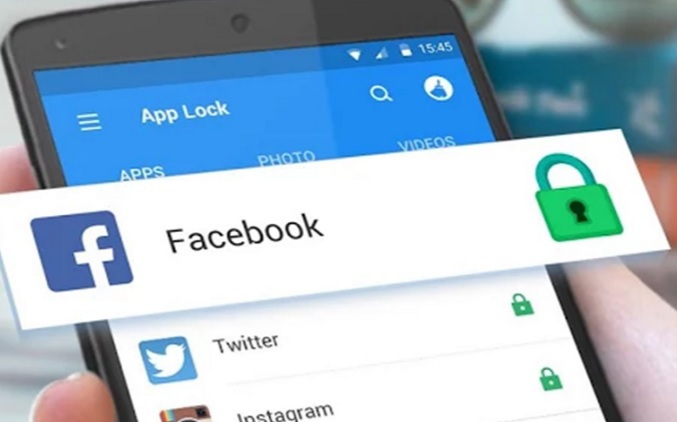
Jika kamu mengalami aplikasi terkunci dan kamu lupa dengan kata sandinya, kamu bisa melakukan beberapa cara untuk membuka kembali aplikasi tersebut supaya bisa kamu gunakan lagi.
1. Paksa Berhenti dan Hapus Data Aplikasi
Cara pertama yang bisa kamu lakukan untuk membuka aplikasi yang terkunci adalah dengan memaksa aplikasi berhenti dan menghapus data aplikasi tersebut. Aplikasi yang akan kita bahas kali ini adalah aplikasi CM Security. Berikut penjelasannya, simak !.
- Buka Pengaturan/setting yang ada di smartphone kamu terlebih dahulu.
- Kemudian buka menu Manager Aplikasi.
- Jika sudah pilih aplikasi CM Security.
- Lalu tekan Paksa berhenti dan tekan Hapus data. Jika sudah maka data pada aplikasi tersebut akan hilang dan kamu bisa membuka kembali aplikasi yang telah terkunci.
- Selesai
2. Uninstall Aplikasi Pengunci
Selanjutnya cara kedua yang bisa kamu lakukan adalah dengan menguninstall aplikasi pengunci, karena dengan menguninstall aplikasi pengunci tersebut maka semua datanya akan hilang dan semua aplikasi yang terkunci akan bisa langsung dibuka tanpa kata sandi. Jika kamu melakukan uninstal dengan manual maka kamu akan tetap dimintai kata sandi saat masuk ke aplikasi, karena itu kamu bisa menggunakan aplikasi All in One Toolbox, berikut cara menginstal aplikasi menggunakan aplikasi All in One Toolbox :
- Pertama download aplikasi All in One Toolbox terlebih dahulu di smartphone kamu.
- Lalu Buka aplikasi All in One Toolbox, dan pilih menu App Manager.
- Setelah itu tekan Coba.
- Lalu Pilih aplikasi yang ingin kamu uninstall misal CM Security.
- Dan tekan Hapus Pemasangan.
- Selesai.
3. Menonaktifkan Aplikasi Pengunci
Selain dua cara diatas kamu juga bisa menggunakan cara menonaktifkan aplikasi pengunci supaya aplikasimu yang terkunci bisa dibuka kembali. Berikut cara menonaktifkan aplikasi pengunci :
- Buka Pengaturan yang ada di smartphone kamu.
- Setelah itu pilih menu Keamanan.
- Dan cari opsi Administrasi Perangkat, kemudian pilih CM Security.
- Jika sudah maka kamu bisa menghilangkan Tanda centang pada aplikasi tersebut.
- Lalu langkah selanjutnya kamu bisa Paksa berhenti dan Hapus data aplikasi.
- Selesai kamu sudah berhasil menonaktifkan aplikasi CM Security.
4. Menonaktifkan Akses Administrator
Jika kamu masih belum bisa melakukan cara-cara sebelumnya, kamu juga bisa menonaktifkan akses administrator, berikut penjelasannya simak !.
- Buka Pengaturan, dan pilih menu Keamanan.
- Setelah itu tekan opsi Device Administrators.
- Lalu kamu bisa memilih aplikasi CM Security dan hilangkan Tanda centangnya.
- Selesai
Kamu bisa menggunakan cara-cara tersebut untuk membuka aplikasi yang terkunci, jika masih belum berhasil kamu bisa melakukan Opsi Setel Ulang atau Factory Reset. Namun jika kamu melakukan Factory Reset artinya semua data yang ada di smartphone kamu akan hilang permanen apalagi jika kamu belum melakukan backup data. Karena dengan melakukan Factory Reset menjadikan kondisi smartphone menjadi tampak seperti baru yang mana tidak ada data sama sekali didalamnya.
Demikianlah cara membuka aplikasi yang terkunci yang bisa kamu lakukan. Kamu bisa mempertimbangkan menggunakan cara-cara yang lebih mudah untuk kamu lakukan daripada melakukan Factory Reset pada smartphone kamu. Semoga Bermanfaat!
